輝かしい新機能やバグの修正を含んだiOSのアップデート(最新のiOS15.4など)は、不具合のあるiPhoneの操作性をいつでも向上させることができます。しかし、それをインストールすることができない場合はどうなるでしょうか?その理由と解決方法を知りたいですか?
さて、この記事では、iOS 15をインストールできないあらゆる理由と、それぞれの具体的な解決方法をご紹介します。ぜひご覧ください!その前に、iPhoneが50%以上のバッテリー残量で電源に接続されていることを確認し、低電力モードがオンになっている場合はそれをオフにします。
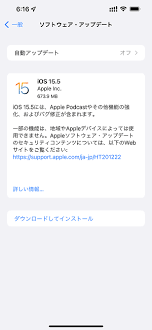
iOS 15をインストールできない
お使いのiPhoneの機種を確認する
iPhone 6S以降は通常、iOS 15.5のインストールに対応しています。しかし、iPhone 6以前の機種はiOS 12以上のiOSをインストールすることができません。iPhoneのモデルが分からない場合、こちらでiOS 15に対応しているかどうか確認してください。
iPhoneのストレージを増やす
通常、iPhoneにアップデートのための十分な空き容量がない場合、まず、再ダウンロードが可能なアプリやアプリデータを削除して容量を確保しようとします。その後、アップデート処理に遅れが生じます。1つのアップデートパッケージのサイズは、2~5GBになります。iPhoneのストレージを空けるには以下の方法を行います。
- 設定アプリを起動します。
- 一般メニューを選択します。
- 一覧からiPhoneストレージを選択します。各アプリが携帯電話で消費する容量が表示されます。その後、不要なものを削除していくことができます。
ブラウザの履歴を消去や不要な動画を削除、キャッシュをクリーンアップ、最近削除したアルバムを空にしたりすることもできます。消したくないものがいくつかある場合は、iCloudにアップロードして内部メモリを空けましょう。
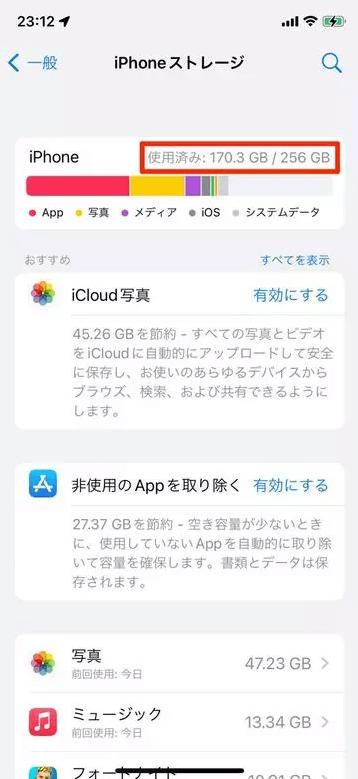
iPhoneのストレージを空ける
設定アプリを強制終了する
設定アプリからiOSのアップデートを選択した場合、時間がかかりすぎたり、突然停止したりすることがあります。これを解決するには、設定アプリを強制終了して新たに起動することができます。
以下はその手順です。
ホームボタンがあるiPhoneの場合
- ホームボタンを2回押します。
- 設定アプリを上にドラッグして強制終了します。
- 数秒後、設定アプリを開き、再度iOS 15アップデートのインストールを試みます。
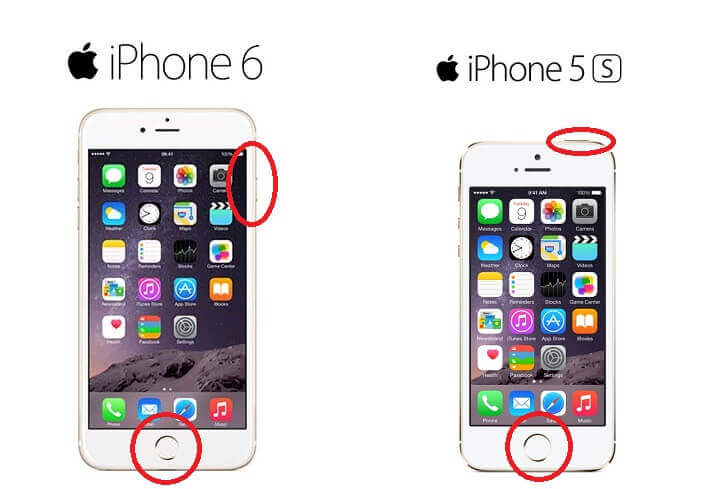
iPhoneの電源オン/オフ&強制再起動手順
ホームボタンがないiPhoneの場合
- ホーム画面の下から上にスワイプアップします。
- Appスイッチャーで設定アプリを見つけます。
- 設定アプリのカードを上にスワイプすると、即座に強制終了されます。
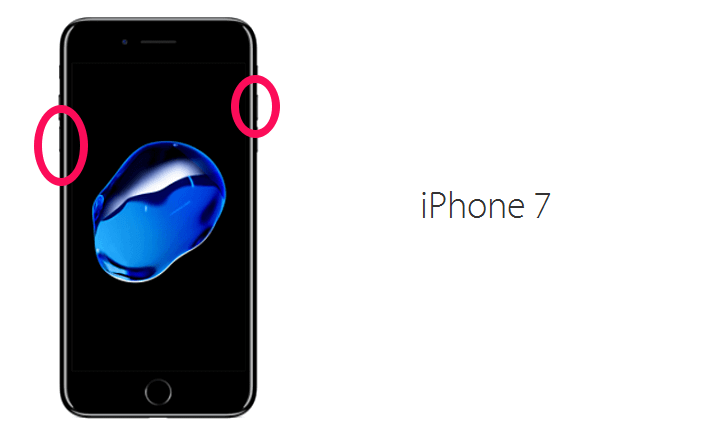
iPhoneの電源オン/オフ&強制再起動手順
パソコンでアップデートする
この方法でうまくいかない場合は、PC経由でiOSのアップデートを行うと、より速くアップデートできるのでぜひお試しください。
注意:PCとiPhoneの接続にサードパーティ製のケーブルを使用しないでください。使用するケーブルが良好な状態であることを確認してください。また、ケーブルがPCのキーボードポートではなく、正式なポートに取り付けられていることを確認してください。
これらの2つの方法でPC経由でiOSをアップデートすることができます。
Mobitrix Perfixを使ってパソコンでアップデートする
Mobitrix Perfixは、iOS 15へのアップデートに関連する問題を含む、iPhoneで発生しうる問題の診断と修復をサポートするために設計された、実績のあるiOS修復ツールです。
iPhoneがiOS 15をインストールできない場合、Mobitrix Perfixは最も確実で迅速、かつ最良の解決方法です。このソフトを使えば、データを失うことないですし、使い方もとても簡単です。Mobitrix Perfixを使用するには以下を行います。
- Mobitrix PerfixソフトウェアMobitrix Perfixソフトウェア をPCにダウンロードし、インストールします。
- iPhoneとPCをケーブルで接続します。
- 表示されたウィンドウで、開始ボタンをクリックします。
- iOSアップデートの問題を選択し、次に表示されるウィンドウで今すぐ修復を選択します。
- 標準修復を選択します。

Mobitrix Perfix標準修復
10~30分ほど待ち、iPhoneを再起動させてください。iPhoneが新しいようにアップデートされます。
iTunesを使ってパソコンでアップデートする
iTunesはAppleが発売しているソフトウェアで、Appleユーザーに複数の機能を提供しています。iOSのアップデートや復元に使用することができます。しかし、iTunesは使用中に進行状況バーが表示されず、最大数時間かかるので、使用するのは少し難しいかもしれません。しかし、このオプションを使用したい場合は、iTunesの最新バージョンを使用していることを確認してください。
- iPhoneとPCをケーブルで接続します。
- iTunesアプリケーションを開き、iPhoneをクリックします。
- 概要を選択し、アップデートを確認をクリックします。
- アップデートをクリックして、最新のアップデートをインストールします。
この方法でうまくいかない場合、心配する必要はありません。iPhoneをDFUモードやリカバリーモードにすることで、アップグレードプロセスを行うことができます。
iOSのシステムエラーを修正する
これは、アップデートに失敗する最も一般的な理由です。もしかしたら、iPhoneに安全でないアプリをインストールしてiOSにウイルスを取り込んでしまったり、iPhoneをジェイルブレイクして、ファームウェアに影響を及ぼしてしまったのかもしれません。iOS 15へのアップデートを妨げる可能性のあるソフトウェアエラーは数多く存在します。しかし、原因が何であれ、まずは簡単な再起動や強制再起動を試してみて、修正する必要があります。

Mobitrix Perfix iOSシステム修復
もしうまくいかない場合は、サードパーティソフトウェアの使用を検討してみてください。Mobitrix Perfixは、機種やインストールされているiOSに関係なく、iPhoneの様々な問題を解決してくれる頼もしいソフトでもあります。
ネットワークの問題を解決する
信頼できるインターネット接続がなければ、iPhoneをiOS 15にアップデートすることはできません。インターネットの品質は、アップデートにかかる時間に影響します。ネットワークが遅い場合、アップデートがフリーズして、iPhoneが動かなくなることがあります。アップデートを試みる際には、他のファイルをダウンロードしないのが一番です。ネットワークの問題が発生した場合、その解決方法は以下の通りです。
- ルーターを再起動する:ルーターのプラグを抜き、再度接続し、再起動します。
- ホットスポットとVPNをオフにする(ある場合):VPNやホットスポットのネットワークに接続している場合は、それを切断します。通常のWi-FIネットワークに接続します。
- 機内モードをオンにしてオフにする:
ホーム画面から
- ホーム画面にいる場合は、設定アイコンに移動してタップします。
- ホーム画面に設定アイコンがない場合は、左にスワイプしてアプリライブラリにアクセスします。
- 機内モードのスイッチをタップして、オン/オフを切り替えます。
コントロールパネルから
- ホーム画面またはロック画面から、右上隅から下方向にスワイプしてコントロールセンターを表示します。iPhoneにホームボタンがある場合は、画面の下から上にスワイプすると、コントロールセンターが表示されます。
- 機内モードアイコンをタップして、オン/オフを切り替えます。
- Apple IDからログアウトし、再度ログインする:これでApple IDの設定が削除され、元に戻ります。
- 別のネットワーク接続に切り替える:接続されているネットワークが極端に遅かったり、切断され続けたりすると、アップデートがスムーズに実行されず、何度もクラッシュする可能性が高くなります。この問題を解決するには、ネットワークをより高速で安定したものに変更する必要があります。
- ネットワーク設定をリセットする:設定 > 一般 > リセット > ネットワーク設定をリセットの順で操作を行います。その後、Wi-Fiに参加するためのパスワードを再入力し、再度アップデートを試みます。リセットの後、接続がリフレッシュされ、スムーズに動作するようになるはずです。
古いアップデートファイルを削除する
古いiPhoneモデルに最近のiOSをインストールする場合、ダウンロードしたアップデートファイルが破損または損傷していることがあります。 この問題を解決するには、現在のiOSアップデートを削除して、パッケージを再度ダウンロードする必要があります。これを行うには以下の操作を行います。
- 設定アプリを起動し、一般メニューを開きます。
- 一般で、ストレージメニューを探して、開きます。
- リストの中からiOS 15アップデートを探し、アップデートを削除をクリックします。
- 一般メニューに戻り、ソフトウェア・アップデートメニューを選択し、最新のiOSをダウンロードします。
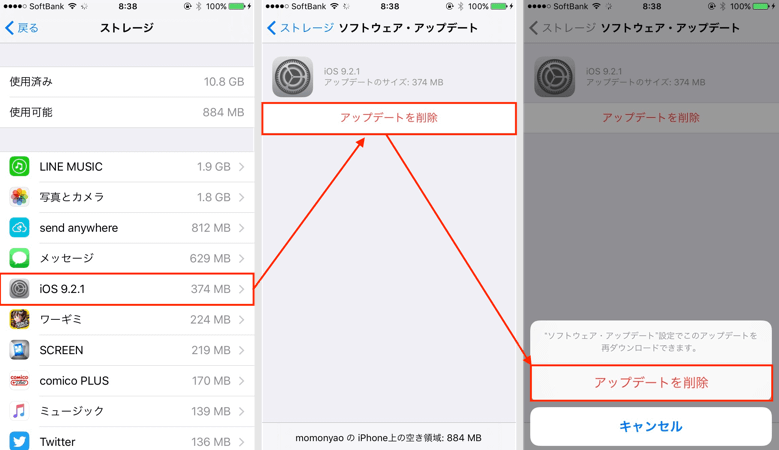
過去にダウンロードしたアップデートファイルを削除する
Appleサーバーの確認 する
購入するために人ごみをかき分けようとしたことはないだろうか。最新のiOSをダウンロードしようとしたら、Appleのサーバーがダウンしていた、というのはまさにこのことです。iPhoneに「アップデートを待っています」と表示されたら、Appleのサーバーの状態を確認してください。Appleサーバー側のネットワークの問題、停電、ウェブサイトのメンテナンスなどで、Appleサーバーにアクセスできない可能性があります。その場合は、しばらく待ってからアップデートを再開してください。
よくある質問
iOS 15にアップデートすると、iPhoneのデータが消えますか?
ソフトウェア・アップデートにより、iPhoneのデータが削除されることはありません。アップデート作業中も、データはすべてそのまま残ります。ただし、油断は禁物です。ごく稀に、インストール時にエラーが発生し、データが失われる可能性があります。事前にiCloudやiTunesでデータをバックアップしておけば、これを回避することができます。
iOS 15のインストールには通常どれくらいの時間がかかりますか?
一般的には30分以内ですが、iPhoneごとに時間が異なります。古いOSから最新のiOS 15ビルドにアップグレードする場合、iOS 15.3からiOS 15.4.1へのアップデートより時間がかかります。これは、前者が過去のすべてのiOSアップデートからアップデートをインストールするためです。そのため、インストールファイルが大きくなり、アップデートに時間がかかるようになります。
iOS 15にアップデートするために、iPhoneをアイドル状態にしておく必要がありますか?
iOSのアップデートがダウンロードされている間、iPhoneを普通に使い続けることができます。しかし、例えばNetflixのストリーミングと他のファイルのダウンロードを同時に行うなど、iPhoneを使用している間にダウンロードが遅くなる可能性があることを知っておく必要があります。ネットワークと帯域幅のためにiOSのダウンロードと競合するようなことは避けるのが最善策です。
アップデートの後、自分のアプリに何か起こりますか?
古いiOSバージョンからアップデートする場合、一部のアプリはうまく動作しません。これは、新しいiOSと互換性がないためです。ほとんどのアプリ開発者は、新しいiOSで動作させるためにアプリのアップデートを行う必要があります。しかし、心配する必要はありません。App Storeからアプリをアップデートすればいいだけです。

